
鉄筋コンクリート 単純T形桁
今回は、鉄道構造物等設計標準・同解説 コンクリート構造物 照査例より
単純T形桁 です。
RC単純2主桁の構造解析の入力方法
立体骨組構造解析ソフトを起動します
サンプルデータ ↓

節点の入力
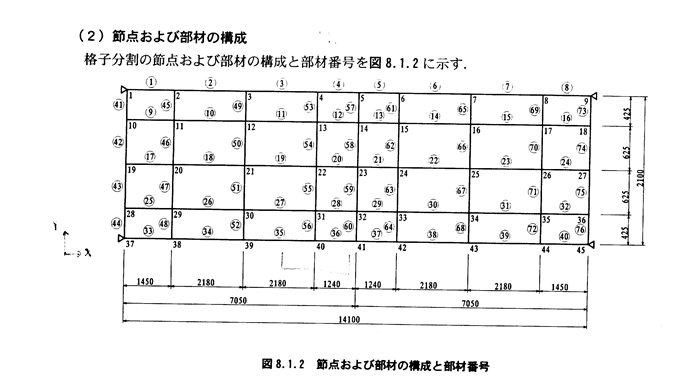
立体骨組構造解析ソフトでは[格子]入力画面で下記のように入力します。


支点の入力

立体骨組構造解析ソフトでは[支点]入力画面で下記のように入力します。


部材の入力
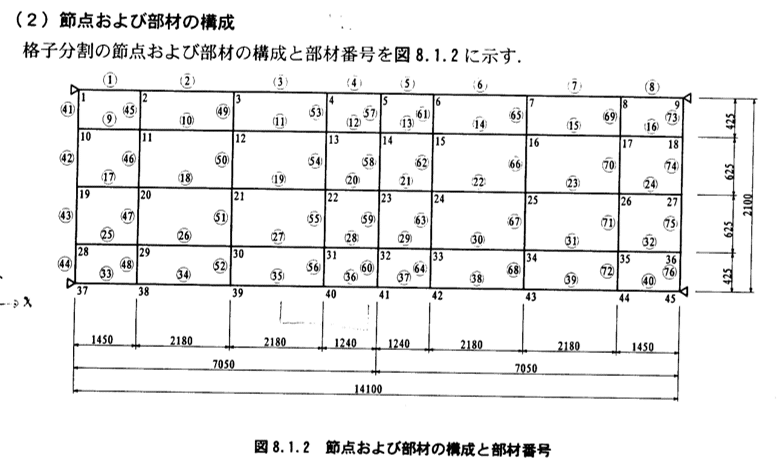

立体骨組構造解析ソフトでは[部材]入力画面で下記のように入力します。


材料のタブより、各部材に対応する材料番号を見つけます。詳細は以下のページを参照してください。
材料の入力





立体骨組構造解析ソフトでは[材料]入力画面で下記のように入力します。

荷重の入力
固定死荷重




立体骨組構造解析ソフトでは[荷重]入力画面で下記のように入力します。

固定死荷重の載荷モデル

立体骨組構造解析ソフトでは[荷重]入力画面で下記のように入力します。


付加死荷重


立体骨組構造解析ソフトでは[荷重]入力画面で下記のように入力します。

付加死荷重の載荷モデル

立体骨組構造解析ソフトでは[荷重]入力画面で下記のように入力します。


列車荷重
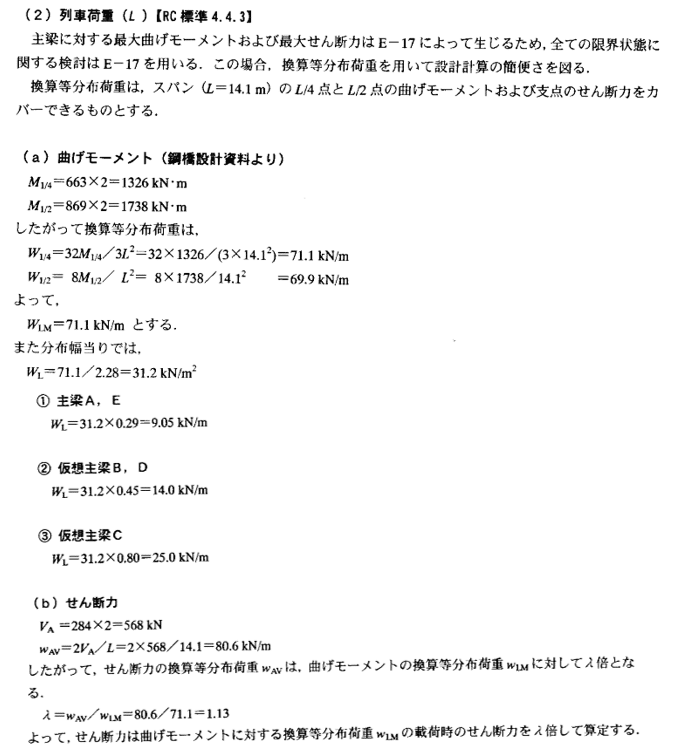
立体骨組構造解析ソフトでは[荷重]入力画面で下記のように入力します。

列車荷重の載荷モデル

立体骨組構造解析ソフトでは[荷重]入力画面で下記のように入力します。

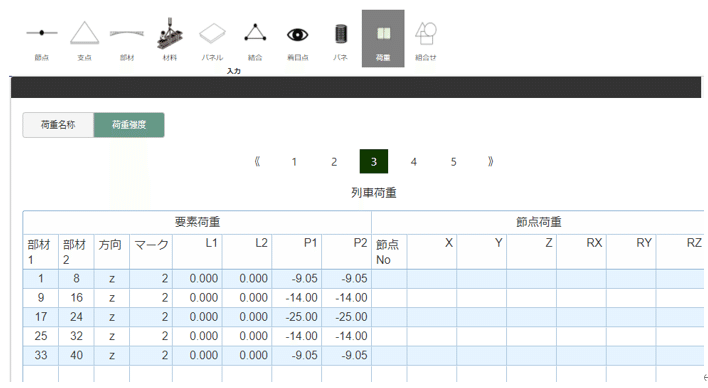

車両横荷重


立体骨組構造解析ソフトでは[荷重]入力画面で下記のように入力します。

車両横荷重の載荷モデル

立体骨組構造解析ソフトでは[荷重]入力画面で下記のように入力します。


以上データを入力後、下図のボタンから計算します。

計算後に右側の「出力」タブが増えるので、[部材断面力]画面へ遷移します。


上図の画面へ遷移後、ポップアップ画面より確認したい荷重を選び、
曲げモーメント図の場合は[momentY]、
せん断力図の場合は[ShearForceZ]から確認します。
[GridHelper]のチェックを外すと、余分な罫線を非表示にできます。


固定死荷重
曲げモーメント図
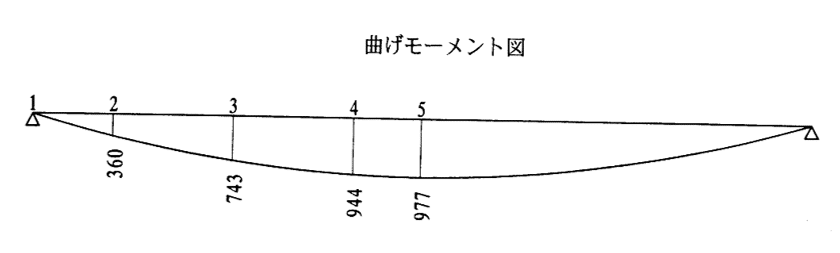
立体骨組構造解析ソフトでは下図のように表示します。

せん断力図

立体骨組構造解析ソフトでは下図のように表示します。


ポップアップ画面から最大値を確認できます。
付加死荷重
曲げモーメント図

立体骨組構造解析ソフトでは下図のように表示します。

せん断力図

立体骨組構造解析ソフトでは下図のように表示します。


ポップアップ画面から最大値を確認できます。
列車荷重
曲げモーメント図
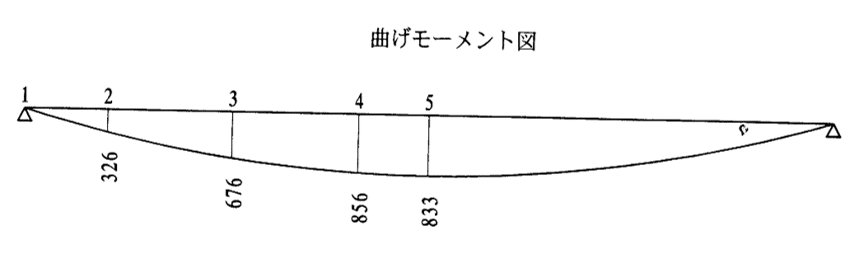
立体骨組構造解析ソフトでは下図のように表示します。
曲げモーメント図
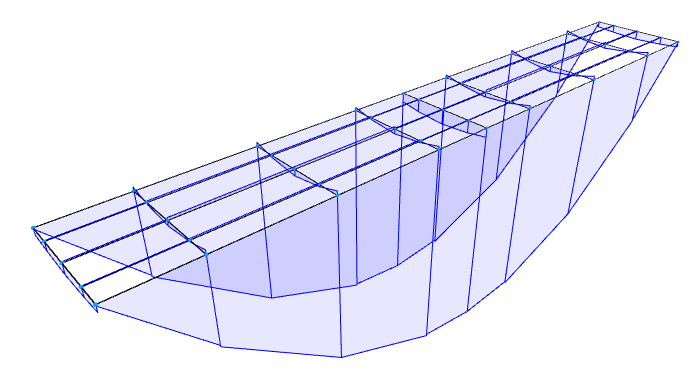
せん断力図

立体骨組構造解析ソフトでは下図のように表示します。
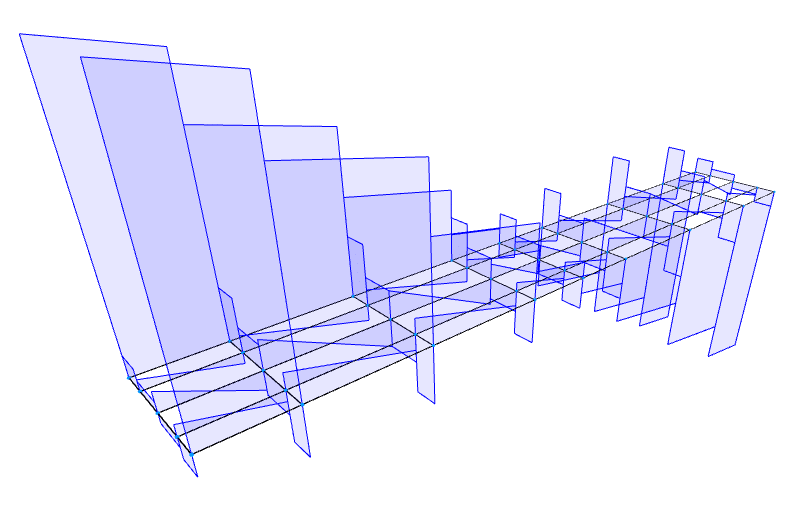

ポップアップ画面から最大値を確認できます。
列車横荷重
曲げモーメント図

立体骨組構造解析ソフトでは下図のように表示します。

せん断力図

立体骨組構造解析ソフトでは下図のように表示します。


ポップアップ画面から最大値を確認できます。
設計作用の組合せの入力
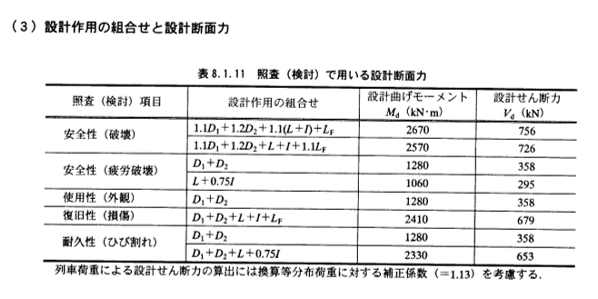
立体骨組構造解析ソフトでは[組合せ]入力画面で下記のように入力します。

鉄筋コンクリートの断面照査
断面照査プログラムを起動します
耐久性の検討
曲げひび割れの検討についてのみここに示します。



安全性(破壊)の照査
曲げモーメントの照査についてのみここに示します。


安全性(疲労破壊)に関する照査
曲げモーメントの照査についてのみここに示します。



使用性(外観)の照査
曲げモーメントの照査についてのみここに示します。



復旧性(地震時以外)の照査
曲げモーメントの照査についてのみここに示します。


